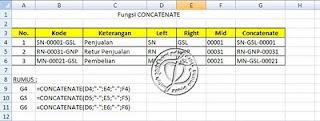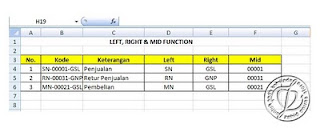Selamat bertemu kembali dengan zahidonlinestore, tak terasa kita telah berada di ujung tahun 2011. Di akhir tahu ini saya ingin memberikan sebuah tutorial yang mudah dan sederhana , meski demikian kadang ini terasa sulit bagi mereka yang tidak mengetahuinya. Seorang sahabat saya dating ke ruangan kerja saya untuk menanyakan cara menghapus recent document di Microsoft Excel 2007.
Sesungguhnya Microsoft Excel 2007 memberikan fasilitas ini untuk mempermudah user dalam mencari file yang sering dia buka “dokumen terakhir” yang dibuka oleh user. Biasanya default yang diberikan oleh Microsoft Office adalah 17 file terakhir yang kita buka. Fasilitas yang seharusnya memudahkan ini kadang tidak dibutuhkan oleh user karena khawatir kalau file yang dia buka dapat dengan mudah dibuka oleh user lain yang memakai komputernya.
Singkat cerita, saya harus membuatkan tutorial cara menghapus recent document. Selamat mempraktekan langkah-langkahnya, moga aja rekan-rekan semua tidak kesulitan mengikutinya
Download tutorial cara menghapus recent document klik disini






 b.
b. 

 e.
e. 

 h.
h. 


 l.
l.